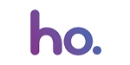Configurazione modem Eolo: la guida completa
Negli ultimi anni, Eolo si è affermata come uno dei principali operatori nel settore delle telecomunicazioni in Italia. Grazie alla sua vasta infrastruttura e alle soluzioni innovative che offre, l'azienda è diventata una scelta popolare per coloro che desiderano una connessione internet veloce e affidabile. Sapere come configurare correttamente il modem è diventato quindi fondamentale, e di seguito vedremo come procedere per portare a termine questo processo.
Modelli di modem disponibili
Anzitutto, è fondamentale evidenziare che Eolo offre diversi modelli di modem, tra cui:
- FRITZ!Box;
- Linksys WRT61ON;
- Vigor 2820Vn;
- TP-LINK TL-WR740N;
- WR841N.
Ognuno di questi modelli ha una guida specifica disponibile sul sito di Eolo, tuttavia la procedura base è simile per tutti i modelli. Vediamo di seguito quali sono le operazioni fondamentali.
Parametri di configurazione base
Prima di iniziare la configurazione, è importante prendere nota dei parametri di configurazione base forniti da Eolo. Questi includono:
- l'username e la password forniti all'attivazione dell'offerta Internet;
- il protocollo di trasmissione PPPoE (PPP over Ethernet);
- gli indirizzi IP e DNS assegnati dal server.
Assicurati di avere a disposizione queste informazioni prima di procedere con la configurazione.
Collegamento del modem
Una volta ottenuti i parametri di configurazione, puoi procedere con il collegamento del modem. Collega il cavo di alimentazione del modem all'impianto elettrico e collega la porta WAN del modem alla porta Ethernet dell'IDU (l'alimentatore dell'antenna esterna).
Configurazione della scheda di rete
Prima di iniziare la configurazione del modem, assicurati che la scheda di rete del tuo computer sia impostata per ottenere l'indirizzo IP in modo dinamico. Inserisci dunque il cavo di rete incluso nella confezione del modem al tuo PC e a una delle porte Ethernet del modem TP-LINK.
Accesso all'interfaccia del modem
Successivamente, accendi il computer e apri il browser. Digita l'indirizzo http://192.168.0.1 nella barra degli indirizzi del browser e premi Invio. Verrà visualizzata una finestra di accesso, nella quale dovrai inserire le credenziali di accesso di default (solitamente "admin-admin") e fai clic su "OK" per accedere all'interfaccia del modem.
Impostazione dei parametri di connessione WAN
Una volta all'interno dell'interfaccia del modem, fai clic su "Network" e poi su "WAN" nel menu laterale. Imposta il tipo di connessione WAN su PPPoE/Russia PPPoE e inserisci l'username e la password forniti da Eolo. Assicurati di selezionare l'opzione "Connect Automatically" per permettere al modem di connettersi automaticamente.
Una volta completata la configurazione del modem Eolo, il dispositivo si connetterà automaticamente alla rete e ti consentirà di collegare sia il tuo PC che lo smartphone. Ricorda di verificare lo stato di attivazione della tua offerta internet accedendo all'area clienti online o contattando il servizio clienti di Eolo.
Nonostante la configurazione del modem Eolo possa sembrare complicata, ricorda che se incontri difficoltà durante la configurazione puoi contattare l'assistenza clienti della compagnia. Il loro team di esperti sarà pronti a fornirti il supporto necessario.
Le offerte di Eolo più convenienti del momento


19.90 € al mese per i primi 12 mesi
- Prodotto:
- Optima Super Casa Smart
- Velocità (fino a):
- 1000 Mb
- Attivazione
- 29.90 €
- Mode wi-fi
- A pagamento
- Tecnologia
- fibra
- Metodi di pagamento
- rid o carta di credito
- Chiamate
- consumo
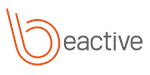

14.90 € al mese per i primi 6 mesi
- Prodotto:
- Beactive FiberEvolution Base - Aree Bianche
- Velocità (fino a):
- 1000 Mb
- Attivazione
- 29.50 €
- Mode wi-fi
- Incluso
- Tecnologia
- adsl, fibra
- Metodi di pagamento
- rid
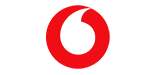

Solo per i nuovi o già clienti mobile
- Prodotto:
- Casa Start per già clienti mobile
- Velocità (fino a):
- 2500 Mb
- Attivazione
- Gratis
- Mode wi-fi
- Incluso
- Tecnologia
- adsl, fibra
- Metodi di pagamento
- rid o carta di credito
- Chiamate
- flat
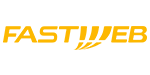

Solo per nuovi o già clienti mobile
- Prodotto:
- Casa Start per già clienti mobile
- Velocità (fino a):
- 2500 Mb
- Attivazione
- Gratis
- Mode wi-fi
- Incluso gratis
- Tecnologia
- adsl, fibra
- Metodi di pagamento
- rid o carta di credito
- Chiamate
- flat


17.69 € al mese per i primi 6 mesi
- Prodotto:
- Fibra Aruba Promo
- Velocità (fino a):
- 2500 Mb
- Attivazione
- Gratis
- Mode wi-fi
- Non incluso
- Tecnologia
- fibra
- Metodi di pagamento
- rid o carta di credito
Offerte confrontate
Confronta le offerte internet casa, scegli la tariffa migliore e risparmia sulle tue bollette!
Tariffe Internet casa
Confronta le migliori offerte per la connessione internet casa. Trova la velocità e il prezzo perfetti per te.
Fibra Ottica
Confronta le migliori offerte fibra ottica per la casa. Scegli la connessione ultraveloce.
Offerte Mobile
Scopri le migliori offerte mobile. Confronta le tariffe, chiama e naviga dallo smartphone senza limiti.